华为手机壳摄像头滑盖如何操作?使用方法是什么?
4
2025-04-27
随着科技的不断进步,智能手机已成为我们生活中不可或缺的一部分。华为作为全球知名的智能手机品牌,其产品以高品质和创新功能著称。不过,有用户可能因为没有配备手写笔而感到不便。本文将为没有手写笔的华为手机用户提供一系列实用的设置和替代方案,帮助他们更高效地使用设备。
1.使用屏幕手势功能
华为手机内置了丰富的屏幕手势功能,可以在没有手写笔的情况下实现快速操作。通过三指下滑屏幕可以截屏,双指捏合可以返回上一级菜单等。用户可以在“设置”->“辅助功能”中找到并自定义这些手势功能,以便更便捷地控制手机。
2.利用语音输入和语音控制
华为手机内置的语音助手小艺非常强大,可以通过语音指令完成许多操作,如发送消息、打开应用、设置提醒等。用户可以通过语音输入来完成文本编辑,对于打字不便的场景,这无疑是一个很好的替代方案。
3.开启单手操作模式
对于屏幕较大的华为手机,单手操作可能会有些吃力。华为手机提供了一个“单手操作”模式,通过这个模式,可以将屏幕内容缩小显示,便于单手操作。用户只需在设置中启用该功能,就可以通过手势快速调用。
4.使用智能识屏功能
华为手机的“智能识屏”功能可以识别屏幕上的文字并提供相关服务。用户在阅读网页或文章时,遇到感兴趣的信息,只需长按屏幕即可触发识屏功能,提取文本并进行搜索、翻译、分享等操作。
5.利用第三方应用
市场中有很多第三方应用提供了类似手写笔的功能,如手写笔记、绘画应用等。用户可以在应用市场中搜索并下载这些应用,以满足特定的使用需求。
6.开启辅助功能
华为手机的辅助功能中包含很多方便的工具,如放大镜、屏幕阅读器等,可以帮助视力不佳或手部不便的用户更好地操作手机。用户可以在“设置”->“辅助功能”中找到并启用这些辅助工具。

为了帮助用户更好地设置和使用上述替代方案,以下将详细讲解每个方案的设置步骤:
1.开启屏幕手势功能
1.打开手机的“设置”应用。
2.点击“辅助功能”。
3.选择“手势控制”。
4.在这里,用户可以根据需要启用或自定义不同的手势功能。
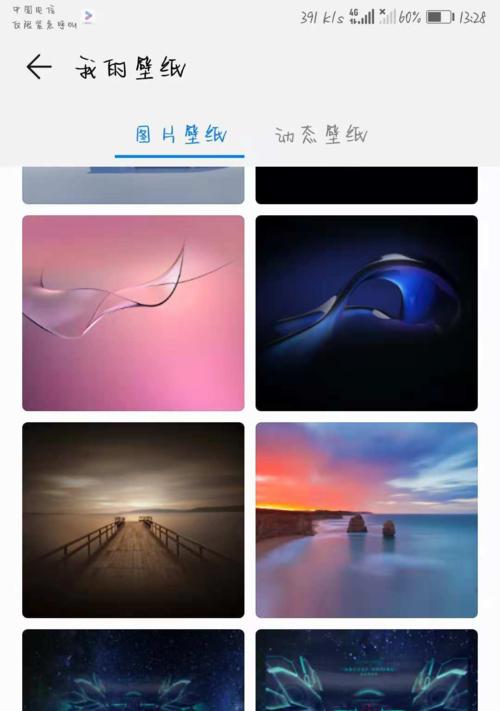
2.使用语音输入和语音控制
1.确保手机已经开启“小艺”语音助手。
2.下滑屏幕底部的导航栏,找到“小艺”图标并长按。
3.说出需要执行的语音指令,例如“发送消息给张三:你好”。
4.对于语音输入,用户只需点击键盘上的麦克风图标,然后说出想要输入的内容即可。
3.开启单手操作模式
1.进入“设置”。
2.选择“智能辅助”。
3.点击“单手操作”。
4.启用“单手操作模式”,然后根据需要调整操作区域的大小。
4.使用智能识屏功能
1.在“设置”中找到“智能辅助”。
2.选择“智慧识屏”。
3.开启该功能后,长按屏幕上的文字即可触发。
5.利用第三方应用
1.打开手机中的“应用市场”。
2.在搜索框中输入想要的应用名称,如“手写笔记”。
3.点击“安装”,然后按提示完成安装。
4.安装完成后,打开应用并根据应用的引导进行操作。
6.开启辅助功能
1.进入“设置”。
2.选择“辅助功能”。
3.在这里,用户可以根据自己的需求启用不同的辅助工具,如“放大镜”、“屏幕阅读器”等。
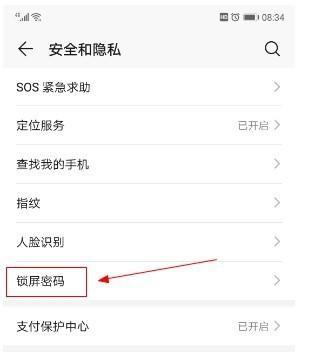
综上所述,虽然华为手机没有配备手写笔,但是通过合理的设置和使用替代方案,用户依然能够享受到便捷和高效的手机使用体验。希望本文介绍的方法能帮助华为手机用户充分利用手中的设备,体验科技带来的便利。
版权声明:本文内容由互联网用户自发贡献,该文观点仅代表作者本人。本站仅提供信息存储空间服务,不拥有所有权,不承担相关法律责任。如发现本站有涉嫌抄袭侵权/违法违规的内容, 请发送邮件至 3561739510@qq.com 举报,一经查实,本站将立刻删除。